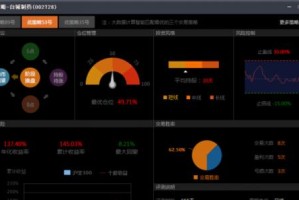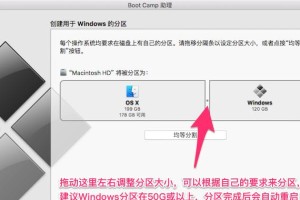在使用笔记本电脑的过程中,有时候我们不可避免地需要重装操作系统。重装系统能够解决一些软件和硬件兼容性问题,提升电脑的运行速度和稳定性。本文将详细介绍以笔记本电脑为例,如何重装win7系统的步骤和详细教程,希望能够帮助到需要的读者。

一、备份重要数据
在重装系统之前,首先要做的是备份重要的个人数据,如文档、照片、音乐等。可以将这些数据复制到移动硬盘或者其他存储设备上,以防止数据丢失。
二、下载安装镜像文件
在进行重装之前,需要下载win7系统的镜像文件。可以从官方网站或者其他可信赖的下载站点上下载对应版本的镜像文件,并将其保存到笔记本电脑的硬盘或U盘中。
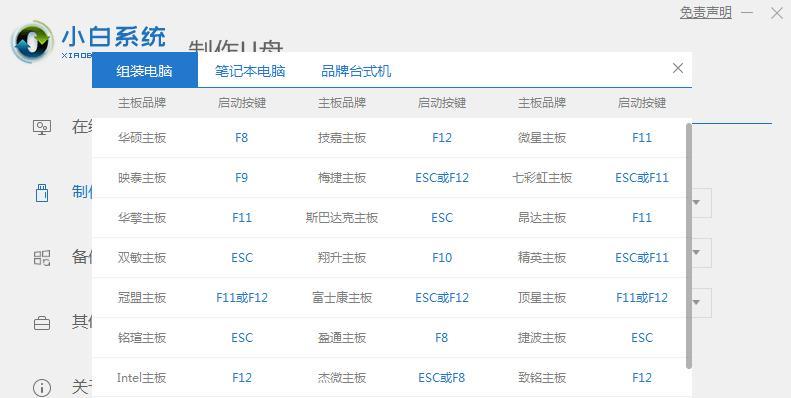
三、制作启动盘
将下载好的镜像文件制作成启动盘,可以使用工具如UltraISO来完成制作过程。首先插入U盘,然后打开UltraISO,选择文件-打开,找到之前下载好的镜像文件,点击"写入硬盘映像",选择U盘为写入目标。
四、重启电脑进入BIOS
重启电脑后,在开机时按下相应的按键进入BIOS设置界面。不同品牌的电脑可能使用不同的按键,一般是F2、F10、Del等。在BIOS中将启动顺序设置为U盘启动。
五、安装系统
重启电脑后,系统会自动从U盘启动,并显示出安装界面。按照安装界面的提示选择语言、时间等设置,然后点击下一步。接着,点击“安装现在”开始安装系统。
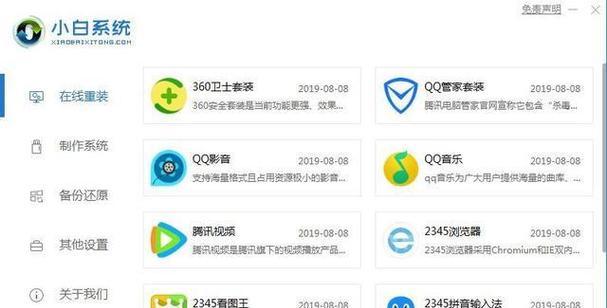
六、选择分区和格式化
在安装过程中,系统会要求选择硬盘分区。可以根据实际情况选择进行分区,或者直接选择默认分区方式。在选择分区后,需要进行格式化操作以清除旧系统的数据。
七、等待安装完成
安装系统需要一定时间,视电脑配置和镜像文件大小而定。耐心等待系统安装完成,期间不要断电或人为干预。
八、安装驱动程序
系统安装完成后,需要安装相应的驱动程序以保证硬件的正常工作。可以使用驱动精灵等工具进行自动驱动安装,也可以手动下载和安装驱动程序。
九、系统设置
安装完驱动程序后,需要进行一些基本的系统设置,如网络连接、显示分辨率、声音等调整。根据个人需求进行设置,并进行必要的更新和补丁安装。
十、安装常用软件
完成系统设置后,可以根据个人需求安装常用的软件程序,如浏览器、办公软件、杀毒软件等。注意选择可信赖的来源进行下载和安装。
十一、恢复个人数据
在重新安装完系统和软件后,可以将之前备份的个人数据复制回笔记本电脑中,恢复到之前的状态。
十二、优化系统
为了提升系统的性能,可以进行一些优化操作。如清理临时文件、禁用开机自启动项、定期进行系统维护等。
十三、安装必要的补丁和更新
为了保证系统的安全性和稳定性,需要及时安装操作系统的补丁和更新。可以通过WindowsUpdate来自动下载和安装相关补丁。
十四、备份系统镜像
在系统重新安装并设置完毕后,可以将整个系统进行备份,以备将来需要时恢复使用。可以使用工具如EaseUSTodoBackup等进行系统镜像的备份和恢复。
十五、
本文以详细的步骤和教程介绍了如何以笔记本为例重装win7系统。通过备份数据、下载安装镜像文件、制作启动盘、安装系统、安装驱动程序等一系列步骤,读者可以轻松完成重装系统的操作。希望本文对需要重装win7系统的读者有所帮助。